Het is niet langer alleen een concept uit sciencefictionfilms. U kunt nu binnen enkele seconden contactloos betalen met Apple Watch. Met Apple Pay is het proces nu nog eenvoudiger geworden.
Dit elimineert de noodzaak om naar kaarten te zoeken of in zakken te zoeken. Hier vindt u alles wat u moet weten over het instellen en gebruiken van Apple Pay op uw Apple Watch.
Hoe u Apple Pay instelt op Apple Watch
Er zijn twee manieren om Apple Pay in te stellen op uw Apple Watch. De ene is via je Apple Watch en de andere is via de iPhone die aan je horloge is gekoppeld.
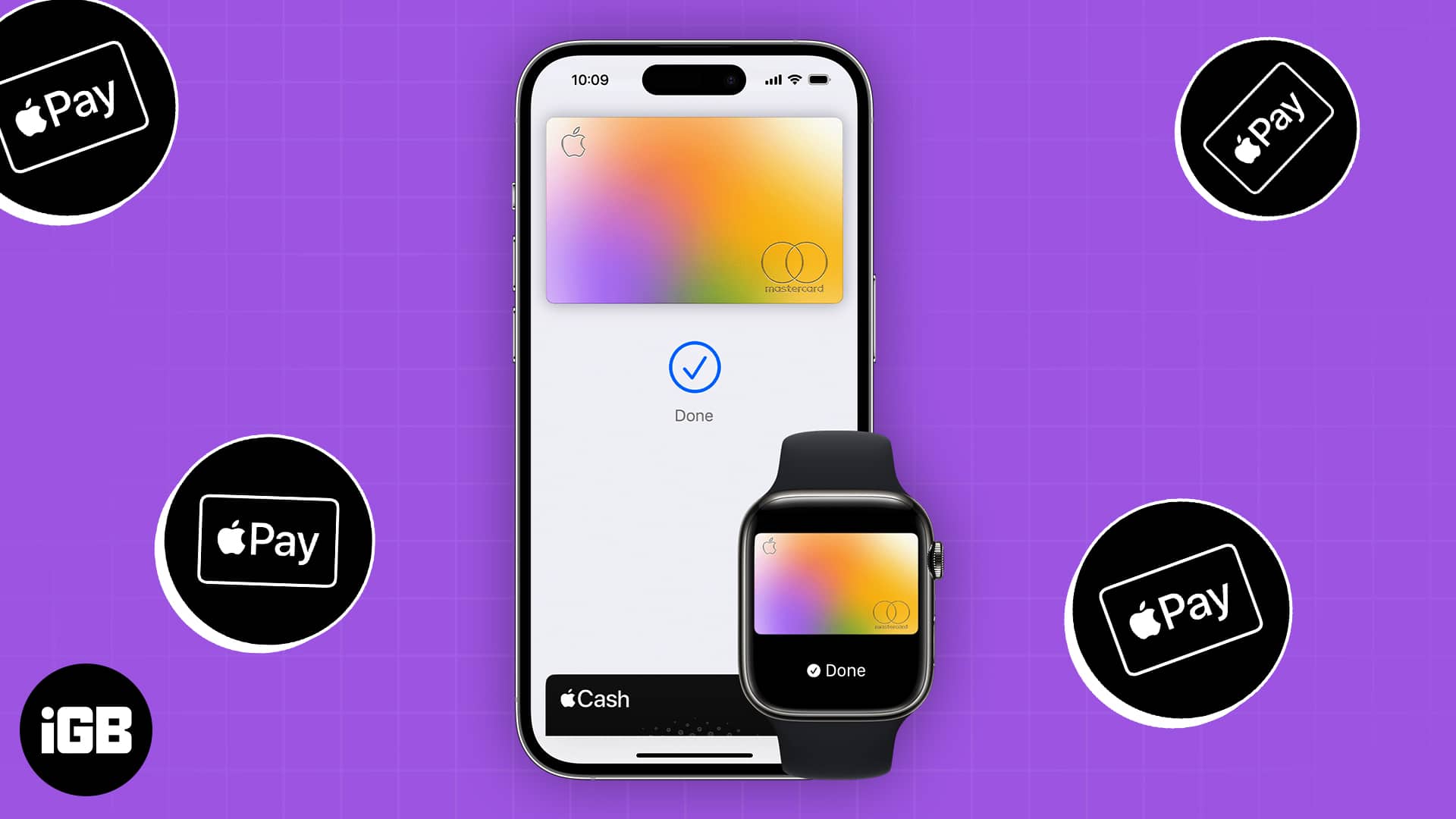
U hebt ook uw kaart nodig (of alleen de benodigde informatie) die u aan uw Apple Pay wilt toevoegen.
Een kaart toevoegen aan Apple Watch via iPhone
Open de Watch-app op uw iPhone. Kies het tabblad Mijn Watch → Scrol omlaag en selecteer Wallet & Apple Pay.
Als u al kaarten heeft toegevoegd aan uw andere Apple-apparaten, zullen deze verschijnen hier. Een van deze kaarten toevoegen:
Tik op Toevoegen naast de kaart. Voer de CVV van de kaart in. U kunt uw meldingen en waarschuwingen voor Apple Pay ook aanpassen op uw Apple Watch. Vink Mijn iPhone spiegelen aan als u wilt dat Apple Pay-meldingen en waarschuwingen op uw horloge dezelfde zijn als die op uw iPhone. Als u nog geen toegangscode voor uw Apple Watch heeft, zal de Watch-app u vragen er een aan te maken, aangezien dit een vereiste is voor het gebruik van Apple Pay. Lees de Algemene voorwaarden → Akkoord. Kies hoe u uw kaart op Apple Pay wilt verifiëren → Tik op Volgende. Selecteer Gereed.
Als u een andere kaart wilt toevoegen die nog niet in de lijst staat:
tik op Kaart toevoegen → Doorgaan. Kies uit Apple-account, Debet-of creditcard of Transit Card. Scan uw kaart met uw iPhone of voer uw kaartgegevens handmatig in. Verifieer uw kaart → tik op Gereed.
Een kaart toevoegen vanaf Apple Watch
Je hebt ook de mogelijkheid om rechtstreeks een nieuwe kaart toe te voegen vanaf je Apple Watch. Om dit te doen:
Ga naar de Wallet-app op uw Apple Watch. Tik op Kaart toevoegen. Kies uit Apple-account, Debet-of creditcard of Transit Card. Volg de instructies op het scherm.
Als je je afvraagt wat je met je horloge kunt doen behalve je iPhone, bekijk dan ons artikel.
Een aankoop doen met Apple Pay op Apple Watch
Dubbeltik op de zijknop van uw Apple Watch. Als u meerdere kaarten heeft ingesteld, veegt u naar links of rechts om de kaart te kiezen die u wilt gebruiken. Plaats uw horloge een paar centimeter bij de lezer zoals u een gewone kaart zou doen. Wacht op geluid en haptische feedback ter bevestiging. Druk op de digitale kroon om terug te gaan naar de wijzerplaat.
Apple Pay beheren via Apple Watch
Nu u klaar bent met het instellen, zijn hier enkele andere dingen die u misschien wilt wijzigen:
Kies uw standaardkaart: Open de Apple Watch-app op uw iPhone. Ga naar het tabblad Mijn horloge → tik op Wallet & Apple Pay. Tik op Standaardkaart → selecteer de gewenste kaart. Betaalkaart opnieuw ordenen: Herschik uw kaarten op uw Apple door naar de Wallet-app op uw Apple Watch te gaan en vervolgens een kaart aan te raken, vast te houden en te slepen om hun bestelling te verplaatsen. Een kaart verwijderen uit Apple Pay: ga naar de Wallet-app → tik en selecteer een kaart → scrol omlaag en tik op Verwijderen sterk>. In-app standaard transactiegegevens wijzigen: U kunt eenvoudig uw in-app transactiegegevens wijzigen, inclusief de standaardkaart die u wilt gebruiken, uw gekozen verzendadres, e-mailadres en telefoonnummer. Ga naar de Apple Watch op je iPhone. Ga naar Mijn Watch → Wallet & Apple Pay. Scrol omlaag om Standaardtransacties te zien en tik op de transacties die u wilt bewerken.
Wat te doen bij verlies of diefstal van uw Apple Watch?
Het eerste dat u moet doen, is uw Apple Watch in de verloren-modus zetten om te voorkomen dat anderen er aankopen mee doen met uw Apple Watch. Ga ook naar toegepast.apple.com en log in met uw Apple ID. Verwijder vervolgens de mogelijkheid om te betalen met uw kaarten in Wallet. Zorg ervoor dat u uw kaartuitgevers op de hoogte stelt, zodat zij uw rekeningen onmiddellijk kunnen bevriezen en deactiveren.
Afronden…
Apple Pay op uw Apple Watch maakt veilige betalingen voor goederen en diensten gemakkelijk en gemakkelijk. Met slechts een paar tikken kunt u artikelen betalen met uw horloge, overal waar contactloze betalingen worden geaccepteerd.
Kon u Apple Pay instellen op uw Apple Watch? Laat het ons weten in de reacties hieronder!
Lees meer: